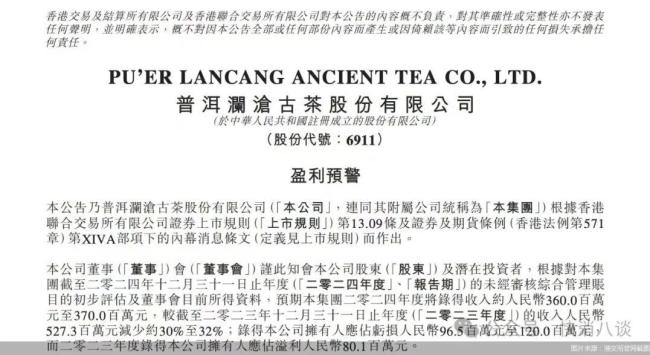中国稳外资20条发布 涉及电信、医疗、教育等领域
2025-02-20 来源:pengjian
2月19日,《2025年稳外资行动方案》对外发布。《行动方案》包括有序扩大自主开放、提高投资促进水平、增强开放平台效能、加大服务保障力度等四个方面的20条具体措施,持续加大引资稳资力度。
落地实施有序扩大自主开放
扩容服务业开放试点
具体来看,在有序扩大自主开放方面,我国将扩大电信、医疗、教育等领域开放试点,研究制定有序扩大教育、文化领域自主开放实施方案;优化国家服务业扩大开放综合试点示范,支持北京示范区发挥服务业扩大开放引领作用,并进一步扩大试点范围;推动生物医药领域有序开放,支持符合条件的外资企业参与生物制品分段生产试点,便利创新药加快上市;鼓励外资在华开展股权投资;抓好《外国投资者对上市公司战略投资管理办法》落实,制定发布实施战略投资的操作指引。
丰富拓展投资方式
提升投资促进水平
通过梳理20条稳外资具体措施,记者发现,在提高投资促进水平方面,有多达八条具体措施。
这八条具体措施包括:持续打造“投资中国”品牌;加大外资企业境内再投资支持力度;扩大鼓励外商投资产业范围,引导外资投向现代服务业,支持外资更多投向中西部和东北地区;允许外商投资性公司使用境内贷款开展股权投资;鼓励跨国公司投资设立投资性公司;便利外国投资者在华实施并购投资等。
相关推荐:
- 2025-03-13
- 2025-03-13
- 2025-03-13